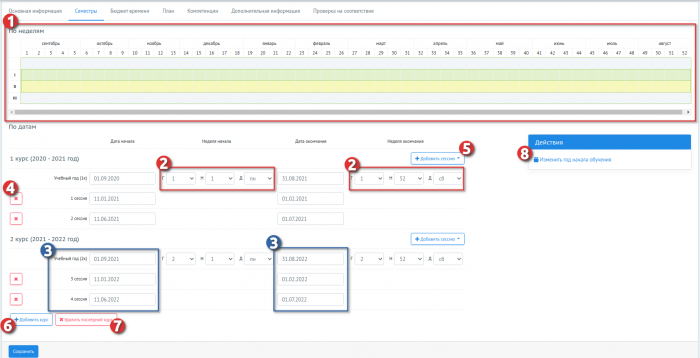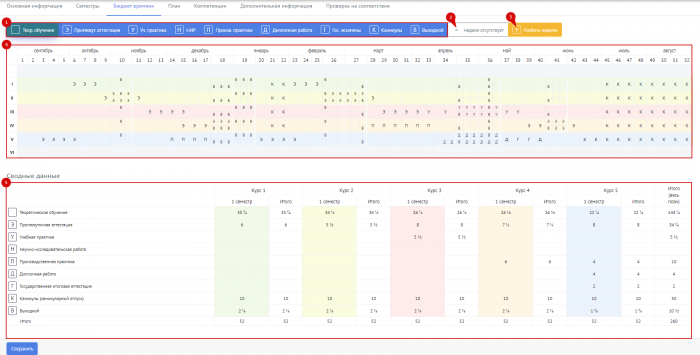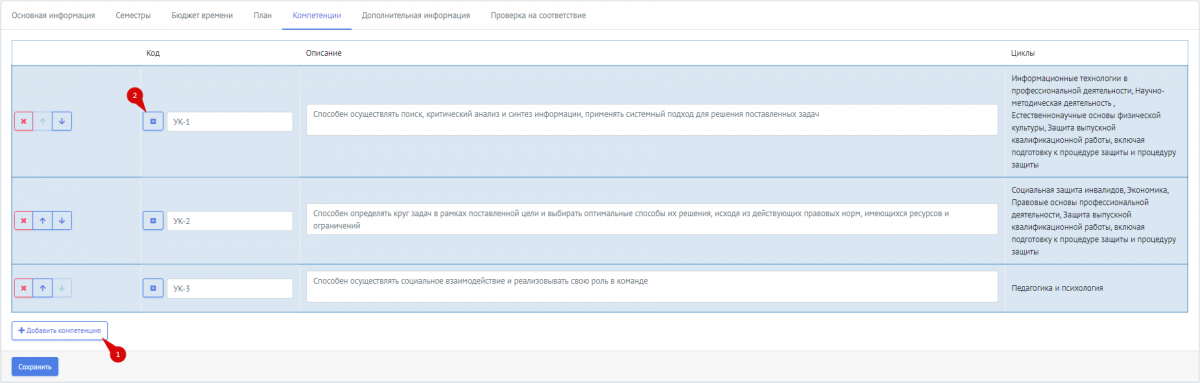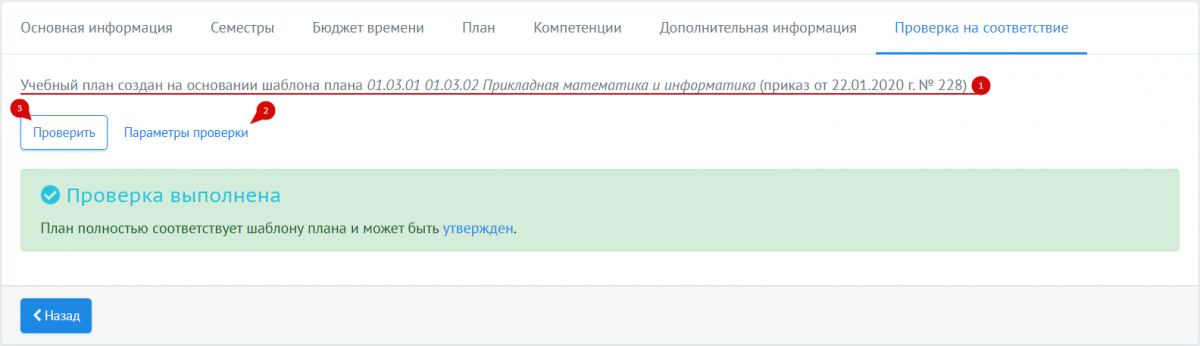Планы: различия между версиями
Support (обсуждение | вклад) |
Support (обсуждение | вклад) |
||
| Строка 526: | Строка 526: | ||
#Кнопка " Разбить неделю" позволяет отобразить любую неделю в виде шестидневного представления. В этом случае есть возможность любую часть недели закрепить за одним видом учебной работы, а оставшуюся - за другим. Например, указать, что в понедельник и во вторник на выбранной неделе будет проводиться экзаменационная сессия, а со среды начнутся каникулы. | #Кнопка " Разбить неделю" позволяет отобразить любую неделю в виде шестидневного представления. В этом случае есть возможность любую часть недели закрепить за одним видом учебной работы, а оставшуюся - за другим. Например, указать, что в понедельник и во вторник на выбранной неделе будет проводиться экзаменационная сессия, а со среды начнутся каникулы. | ||
#Таблица сводных данных - выводятся данные по видам учебной работы в неделях по каждому семестру/курсу/всему сроку обучения. Редактировать данные в этой таблице нельзя, они зависят от видов учебной работы, расставленных в представлении. | #Таблица сводных данных - выводятся данные по видам учебной работы в неделях по каждому семестру/курсу/всему сроку обучения. Редактировать данные в этой таблице нельзя, они зависят от видов учебной работы, расставленных в представлении. | ||
===Вкладка "План"=== | ===Вкладка "План"=== | ||
Версия от 14:21, 29 июня 2020
Модуль "Планы" системы автоматизации учебного процесса «Апекс-ВУЗ» предназначен для создания учебных планов, проверки их на соответствие образовательным стандартам, выгрузки в формат GosInsp для отправки на экспертизу.
Для удобства и корректности формирования данных в модуле "Планы" рекомендуется придерживаться следующей последовательности работы в модуле:
- создание структуры образовательной программы в модуле "Штаты" (добавление необходимых факультетов и кафедр);
- заполнение справочников;
- создание и заполнение шаблонов планов;
- создание и заполнение учебных планов.
Шаблоны планов
Шаблоны планов в программе «Апекс-ВУЗ» содержат информацию о требованиях образовательных стандартов и примерных основных образовательных программ. Пользователь может сам настраивать параметры, которые должны будут проверяться во всех учебных планах, созданных на основании определенного шаблона. Один шаблон может содержать различные параметры проверки для учебных планов разных форм обучения. Это означает, что в случае разных требований, устанавливаемых одним стандартом или примерным учебным планом к разным формам обучения, пользователю не потребуется создавать для каждой формы обучения свой шаблон: можно внести разные требования в единый шаблон.
Для перехода к шаблонам планов необходимо в главном меню выделить пункты Планы - Шаблоны планов. В рабочей области отобразится таблица, в которой будут представлены все шаблоны, хранящиеся в базе программы «Апекс-ВУЗ». Можно увидеть наименование и шифр специальности (направления подготовки), уровень образования, дату утверждения и поколение, статус каждого шаблона. В поле "Учебных планов" отображается количество учебных планов, созданных на основании каждого шаблона.
В этом разделе рассматривается порядок работы с шаблонами учебных планов в программе «Апекс-ВУЗ»:
- выполнение основных действий с шаблоном (создание, редактирование, удаление,смена владельца);
- порядок заполнения шаблона учебного плана.
Основные действия
Создание шаблона плана
Для создания нового шаблона в программе «Апекс-ВУЗ» необходимо на странице "Шаблоны планов" нажать кнопку "Добавить". Если на странице шаблонов нет кнопки "Добавить", необходимо обратиться к администратору, который добавит пользователю право "Создание шаблонов планов". После заполнения основной информации необходимо будет нажать кнопку "Создать". Шаблон будет создан со статусом "Заполняется", у пользователя появится возможность заполнить все необходимые данные шаблона (их подробное описание приведено в разделе "Заполнение шаблона плана").
Утверждение шаблона плана
Только когда шаблон плана утвержден, тогда на их основе можно создавать учебные планы. Для утверждения шаблона необходимо на вкладке "Основная информация" в меню действий выбрать пункт "Утвердить шаблон плана", указать номер и дату приказа и нажать кнопку "Сохранить". Все данные шаблона будут заблокированы для редактирования, статус изменится на "Утвержден".
Перевод утвержденного редактирования шаблона плана в режим редактирования
Редактирование шаблона плана возможно только его владельцем и тогда, когда он имеет статус "Заполняется". Для того, чтобы перевести утвержденный шаблону статус "Заполняется", необходимо открыть его на вкладке "Основные данные" и нажать на кнопку "Перевести в режим редактирования".
Перевод шаблона плана в разряд недействительных
Кроме статусов "Заполняется" и "Утвержден" у шаблона плана может быть статус "Не активен". На основании недействительного шаблона нельзя создавать новые учебные планы. Созданные ранее на его основе учебные планы будут продолжать проверяться на соответствие. Для того, чтобы сделать шаблон плана недействительным, необходимо его открыть и на вкладке "Основная информация" в меню действий выбрать пункт "Деактивировать".
Удаление шаблона плана
В программе «Апекс-ВУЗ» возможно удаление только тех шаблонов планов, на основании которых не было создано ни одного учебного плана. Для удаления необходимо сначала перевести шаблон в разряд неактивного. Такой шаблон плана становится неактивным, но он все еще хранится в базе данных. При открытии неактивного шаблона в меню действий необходимо выбрать пункт "Удалить". Это приведет к полному и безвозвратному удалению шаблона из базы данных.
Смена владельца шаблона плана
У всех шаблонов планов имеется владелец - пользователь, который может вносить в них изменения. Изначально владельцем шаблона назначается пользователь, который его создавал. Однако впоследствии есть возможность сменить владельца (предоставить право редактирования шаблона другому пользователю). Для этого необходимо войти внутрь шаблона плана, на вкладке "Основная информация", рядом со сведениями об авторе шаблона, нажать ссылку "изменить", выбрать другого пользователя, нажать кнопку "Сохранить".
Порядок заполнения
Вся информация в стандарте сгруппирована по вкладкам "Основная информация", "Бюджет времени", "Примерный план", "Компетенции" и "Проверка на соответствие". После изменения информации на любой вкладке необходимо нажимать кнопку "Сохранить".
Основная информация
Наименование - указывается полное наименование стандарта. Рекомендуется указывать то наименование стандарта, которое указано в приказе Министерства образования и науки РФ (40.05.01 Правовое обеспечение национальной безопасности).
Сокращенное наименование - указывается сокращенное наименование стандарта, которое будет использоваться в некоторых формах и отчетах (40.05.01 ПОНБ).
Формы обучения - отмечаются те формы, по которым стандартом разрешено проведение обучения (допускается установка нескольких форм обучения). Для каждой отмеченной формы обучения необходимо указать срок освоения всей образовательной программы в неделях (набор данных формируется в справочнике "Формы обучения"). Если по определенной форме обучения не требуется ограничивать срок обучения, то поле "Срок освоения (нед.)" оставляется пустым.
Поколение - необходимо из выпадающего списка выбрать поколение стандарта.
Уровень образования - из выпадающего списка выбирается уровень образования (формируется в справочнике "Уровни образования").
Область образования - из выпадающего списка выбирается область образования (формируется в справочнике "Области образования").
Код укрупненной группы - из выпадающего списка выбирается код укрупненной группы (формируется в справочнике "Коды укрупненных групп").
Специальность - из выпадающего списка выбирается специальность (формируется в справочнике "Специальности").
Квалификация - из выпадающего списка выбирается квалификация (формируется в справочнике "Квалификации").
Вид деятельности - необходимо нажать кнопку "Добавить" для того, чтобы указать виды деятельности, по которым осуществляется подготовка обучающегося (формируется в справочнике "Виды деятельности"). Чтобы указать несколько видов, необходимо повторно нажать кнопку "Добавить".
Код - указывается код необходимой квалификации (устаревший, необязательный для заполнения, параметр).
Трудоемкость (ЗЕ) - числовое поле, в котором указывается общая трудоемкость образовательной программы в зачетных единицах.
Величина 1 ЗЕ - указывается приоритетное количество часов в одной зачетной единице (для большинства дисциплин будет использоваться то количество часов в зачетной единице, которое указано в этом поле, но на вкладке "Примерный план" пользователь сможет изменить значение этого параметра для отдельных дисциплин).
Бюджет времени
Указывается время (в неделях), выделяемое на освоение образовательной программы по видам учебной работы. Данные для этой страницы обычно указаны в требованиях, установленных примерной основной образовательной программе (примерном учебном плане) по специальности (направлению). Если отдельные поля оставить незаполненными, то анализироваться такие виды учебной работы в учебных планах не будут.
Примерный план
Вносится перечень циклов, частей, дисциплин и практик, которые должны будут присутствовать в создаваемых на основании этого шаблона учебных планах. При этом в шаблон плана могут быть внесены не точные значения ЗЕ или часов, семестров, а их диапазоны, а также формы контроля, которыми должно заканчиваться изучение определенной дисциплины. Рекомендуется придерживаться следующего алгоритма формирования примерного плана:
- добавляются все циклы дисциплин. Для этого надо нажать кнопку "Добавить цикл". В добавленной строке цикла необходимо заполнить поля "Код", "Наименование", "ЗЕ", "Часы", "Обязательная". Если в справочнике "Циклы дисциплин" уже имеется необходимый цикл и ему отмечено автоматическое создание, то в стандарт этот цикл будет добавлен автоматически. В поле "ЗЕ" или "Часы" вносятся диапазоны зачетных единиц или часов, выделяемых шаблоном на изучение цикла. Допускается заполнение одного из полей: либо зачетных единиц, либо часов (34-43 или 1224-1548). За циклом закрепляются компетенции, заранее заполненные на вкладке "Компетенции". Порядок закрепления компетенций: нажать ссылку "Изменить" в поле "Компетенции", в открывшемся окне выделить одну или несколько компетенций (выделение нескольких компетенций происходит с нажатыми клавишами Ctrl или Shift на клавиатуре), нажать кнопку "Добавить" (или "Удалить", если необходимо удалить ошибочно добавленную компетенцию). Допускается перенос уже заполненного списка компетенций из одного цикла в другой (для этого в окне работы с компетенциями можно воспользоваться кнопками "Скопировать" и "Вставить").
- в циклы дисциплин добавляются части циклов. Для этого внутри цикла нажимаем кнопку "Добавить часть цикла". В добавленной строке заполняем необходимые поля. Порядок заполнения такой же, как при формировании цикла дисциплины.
- в циклы дисциплин или части циклов могут быть добавлены дисциплины, группы дисциплин, дисциплины по выбору. Для этого внутри циклов дисциплин или частей циклов нажимаем кнопку "Добавить дисциплину" (группу дисциплин, дисциплину по выбору), заполняем необходимые поля. В поле "Код" указываем код дисциплины. В поле наименование указываем полное наименование дисциплины (если дисциплина с таким наименованием уже есть в справочнике "Дисциплины", то будет предложен вариант подстановки). В поля "ЗЕ" или "Часы" могут быть внесены числовые значения зачетных единиц или часов, выделяемых на изучение определенной дисциплины. При заполнении этих полей допускается заполнение только одного из полей, также допускается указание диапазона. Есть возможность указать перечень (разделяются запятой) или диапазон семестров (разделяются дефисом), в течение которых допускается изучение дисциплины (1,2,4 или 1-4). Необходимо указать, является данная дисциплина обязательной или рекомендуемой. Также необходимо указать форму контроля, которой должно заканчиваться изучение дисциплины. Поля "ЗЕ", "Часы", "Семестры", "Форма контроля" не обязательны для заполнения, заполняются, только если создатель шаблона хочет установить особые требования и ограничения к отдельным дисциплинам в учебных планах, которые будут созданы на основании этого шаблона.
- заполняется информация по практикам. Для этого после всех циклов, частей и дисциплин необходимо нажать на дополнительную кнопку, расположенную рядом с кнопкой "Добавить цикл", и в открывшемся дополнительном меню выбрать пункт "Добавить цикл для практики". Необходимые поля заполняются аналогично заполнению цикла дисциплин. После этого внутри цикла практик нажимается кнопка "Добавить дисциплину" и заполняется запись по определенной практике. Порядок заполнения - такой же, как при заполнении информации по дисциплине (С5.У.1, Учебная практика по получению первичных знаний, 6-7, 4-5, Обязательная, зачет).
Компетенции
Вносится код и содержание каждой компетенции. Содержание компетенции необходимо вносить в именительном падеже (например, "способность...", а не "способностью..."; "умение...", а не "умением..."). Если на вкладке "Примерный план" компетенции закреплены за циклами дисциплин, то на вкладке "Компетенции" в поле "Циклы" будет отображаться перечень циклов, с которыми связана каждая компетенция.
Проверка на соответствие
Устанавливаются требования, соблюдение которых будет контролироваться программой «Апекс-ВУЗ» во всех учебных планах, созданных на основании данного шаблона. Все параметры сгруппированы на шести вкладках: Общие, Нагрузка, Форма контроля, Часы, Практика и каникулы, Дисциплины. На каждой вкладке отдельные параметры можно включить (в учебном плане будет проверяться соответствие данному параметру), либо отключить (проверка по этому параметру не будет проводиться). Для отдельных позиций можно установить числовые значения соответствия параметру.
В таблице приведено наименование и краткое описание значения каждого параметра.
| Вкладка "общее" | |
|---|---|
| Срок обучения должен соответствовать | Проверка соответствия срока обучения. Срок обучения сравнивается в неделях. |
| Трудоемкость должна совпадать | Соответствие общей трудоемкости, установленной для образовательной программы в шаблоне и общей трудоемкости, распределенной в учебном плане. |
| Трудоемкость за учебный год должна быть распределена равномерно | Трудоемкость каждого учебного года должна быть примерно одинаковой. |
| Максимально возможное отклонение для каждого курса (+/-) | Значение, на которое может быть превышена или недогружена среднегодовая трудоемкость в зачетных единицах. |
| Проверить наличие обязательных циклов, частей и дисциплин | В учебном плане должны быть все циклы, части циклов и дисциплины, которым в стандарте yстановлен параметр "Обязательный". |
| Проверить отклонение ЗЕ от допустимых по циклам, частям и дисциплинам | Проверка отклонения времени, выделяемого на изучение цикла, части цикла или дисциплин в учебном плане от трудоемкости, выделяемой стандартом. |
| Доля дисциплин по выбору в общем объеме вариативной части | Минимальное и максимальное процентное соотношение дисциплин по выбору в общем объеме вариативной части. |
| Доля базовых частей циклов в общем объеме циклов | Время, выделенное в учебном плане на изучение базовых частей, должно быть в пределах минимального и максимального процентного значения по отношению к общему объему циклов. |
| Минимальный объем ЗЕ на дисциплину | Минимально возможная трудоемкость любой дисциплины учебного плана. |
| Вкладка "Нагрузка" | |
| Максимальный недельный объем учебной нагрузки в семестре: максимальное значение (часов) | Значение (в часах) максимальной недельной нагрузки в каждый семестр. Формула: частное суммы часов, выделяемых на все виды занятий и форм контроля в семестре (включая практики), и количества недель семестра (исключая каникулы). |
| Объем аудиторных занятий в неделю: минимальное и максимальное значения (часов) | Значение минимального и максимального объема аудиторных занятий в неделю. Учитываются не все занятия, а только те, у которых в учебном плане порядок расчета зачетных единиц установлен в позиции "Автоматически". В том случае, если порядок расчета
зачетных единиц установлен в позиции "Вручную" или "Не считать", то часы данной дисциплины не будут учитываться. Рассчитывается по формуле: частное суммы аудиторных часов дисциплин (за исключением времени, выделяемого на самоподготовку и на формы контроля) и количества недель теоретического обучения. |
| Доля аудиторных занятий от общей нагрузки: минимальное и максимальное значения (%) | Процентное соотношение часов, отводимых на аудиторную работу, с общим количеством часов на образовательную программу. |
| Доля лекционных занятий от объема аудиторных занятий: минимальное и максимальное значения (%) | Процентное соотношение часов, выделяемых на изучение лекционных видов занятий, и общего количества аудиторных часов. |
| Доля практических и лабораторных занятий в общем объеме аудиторных занятий: минимальное и максимальное значения (%) | Процентное соотношение часов, выделяемых на изучение практических и лабораторных видов занятий, и общего количества аудиторных часов. |
| Доля дисциплин по выбору в общем объеме вариативной части: минимальное и максимальное значения (%) | Процентное соотношение часов, выделяемых на все виды занятий дисциплин по выбору и общего количества часов, выделяемого на изучение дисциплин вариативной части. |
| Доля базовых частей циклов в общем объеме первых трех циклов: минимальное и максимальное значения (%) | Процентное соотношение часов, выделяемых на изучение дисциплин базовых частей циклов, и общего количества часов, выделяемого на изучение дисциплин вариативной части. |
| Проверять, что 1 ЗЕ в среднем соответствует 36 часам | Сумма часов по образовательной программе, разделенная на количество зачетных единиц, отводимых на образовательную программу. Результат должен быть в пределах от 35 до 37. |
| Часовой эквивалент ЗЕ по дисциплине содержится в диапазоне 32-38 часов | Сумма часов по образовательной программе, разделенная на количество зачетных единиц, отводимых на образовательную программу. Результат должен быть в пределах от 32 до 38. |
| Вкладка "Формы контроля" | |
| Количество экзаменов в году: максимальное и минимальное значения | Количество экзаменов в учебном году (на одном курсе) должно укладываться в указанный диапазон. |
| Количество зачетов в году: максимальное и минимальное значения | Количество зачетов (зачетов с оценкой) в учебном году (на одном курсе) должно укладываться в указанный диапазон. Из подсчета исключаются те дисциплины, по которым в учебном плане установлен параметр подсчета зачетных единиц "Вручную" или "Не считать". |
| Максимальное количество курсовых работ в году | Максимальное количество курсовых работ в учебном году (на одном курсе). |
| Максимальное количество курсовых проектов в году | Максимальное количество курсовых проектов в учебном году (на одном курсе). |
| Проверять подкрепленность форм контроля часами учебных занятий в семестрах | Проверка выделения часов на изучение дисциплины в тех семестрах, в которых указана любая форма контроля. |
| Проверять подкрепленность часов занятий формами контроля в итоговом семестре
изучения дисциплин |
Проверка назначения любой формы контроля в последнем семестре изучения дисциплины. |
| Вкладка "Часы" | |
| Проверять четность аудиторных часов (занятия проводятся парами) | Часы, выделяемые на любой вид аудиторных занятий, должны быть кратны 2. |
| Проверять кратность аудиторных часов длинам семестров в неделях | Частное количества часов, выделяемых на любой вид аудиторных занятий, и количества недель теоретического обучения должно быть целочисленным. |
| Проверять наличие аудиторных часов по дисциплине в семестрах изучения | Проверка наличия часов, выделяемых на аудиторные виды занятий, в тех семестрах, которые указаны в шаблоне плана на вкладке "Примерный план". |
| Проверять наличие часов для самостоятельной работы в семестрах изучения дисциплины | Проверка наличия часов, выделяемых на самостоятельную подготовку, в тех семестрах, которые указаны в шаблоне плана на вкладке "Примерный план". |
| Вкладка "Практики и каникулы" | |
| Сверять количество часов на практики с бюджетом времени: количество часов в неделе | Частное количества часов на практику и количества недель, выделяемых на эту практику, должно быть равно указанному значению. |
| Количество недель на каникулы на каждом курсе: максимальное и минимальное значения | Количество недель на каникулы в учебном году (на одном курсе) должно укладываться в указанный диапазон. |
| Количество недель на зимние каникулы на каждом курсе: максимальное и минимальное значения | Количество недель на каникулы в первом семестре учебного года должно укладываться в указанный диапазон. |
| Вкладка "Дисциплины" | |
| Проверять привязку компетенций к дисциплинам | За каждой дисциплиной должна быть закреплена минимум одна компетенция |
| Проверять распределение компетенций циклов по дисциплинам | Все компетенции, закрепленные за циклом дисциплин в шаблоне плана, должны быть распределены по дисциплинам этого же цикла в учебном плане. Допускается добавление иных компетенций, не указанных в шаблоне плана. Ошибкой считается незакрепление минимум за одной дисциплиной цикла любой компетенции, которая закреплена за циклом в шаблоне. |
| Проверять закрепленность дисциплин за кафедрами | Проверка закрепления всех дисциплин за кафедрами |
В одном шаблоне можно настроить разные параметры проверки для учебных планов, созданных по разным формам обучения. Для этого необходимо на вкладке "Проверка на соответствие" определенного шаблона плана рядом с названием закладки "Общие настройки" нажать знак "+", выбрать соответствующую форму обучения, нажать кнопку "ОК". Будет создана вкладка, на которой можно проставить особые параметры проверки для выбранной формы обучения. Все учебные планы, созданные на основании данного шаблона по этой форме обучения, будут проверяться по особым параметрам. При этом все учебные планы, по тем формам обучения, для которых не установлены особые требования проверки в шаблоне, будут проверяться на основании параметров, установленных на вкладке "Общие настройки".
Планы
Программа «Апекс-ВУЗ» позволяет создавать учебные планы по любым формам обучения, любого поколения. В программе хранится общая информация об учебном плане, графике учебного процесса с привязкой к датам, сведения о перечне и объеме изучаемых дисциплин, формах контроля, компетенциях.
Для перехода к учебным планам необходимо в главном меню выделить пункты Планы - Планы. При этом в рабочей области отобразится таблица, в которой будут представлены все активные учебные планы, хранящиеся в базе программы «Апекс-ВУЗ». Можно увидеть наименование учебного плана, уровень образования, дату утверждения и поколение, год набора, статус каждого учебного плана (по умолчанию отсортированы только активные).
| Обратите внимание! |
|---|
| Так как учебный план, создаваемый в программе «Апекс-ВУЗ», привязан к определенному учебному году (то есть, фактически, является рабочим учебным планом), необходимо для каждого нового набора создавать новый учебный план. Если для каждого следующего набора обучающихся данные в учебном плане не изменяются, рекомендуется воспользоваться функцией копирования учебного плана. |
В этом разделе рассматривается порядок работы с учебными планами в программе «Апекс-ВУЗ»:
- выполнение основных действий с учебным планом (создание, редактирование, удаление учебных планов);
- порядок заполнения, формирования учебного плана;
- осуществление проверки учебного плана на соответствие шаблону.
Основные действия
Создание учебного плана
В программе «Апекс-ВУЗ» учебные планы можно создавать тремя способами.
Первый способ: создание учебного плана на основании шаблона плана
Данный способ является предпочтительным, так как в этом случае многие поля учебного плана будут заполнены на основании данных, хранящихся в Шаблоне плана (любые данные, заполненные автоматически, можно будет поправить в ходе редактирования учебного плана). Кроме того, именно при таком варианте создания учебного плана впоследствии будет возможность осуществлять проверку учебного плана на соответствие шаблону, видеть нарушения. Поэтому рекомендуется все же единожды потратить время и создать качественно заполненные шаблоны планов, на основании которых можно будет создавать сами планы.
Для того чтобы создать учебный план на основании шаблона, необходимо войти в необходимый Шаблон плана и на вкладке "Основная информация" в меню действий нажать ссылку "Создать учебный план на основании шаблона плана". Альтернативным способом является перейти Планы - Планы и нажать на выпадающий список кнопки "Добавить", там будет пункт "Создать план на основании стандарта".
Второй способ: создание учебного плана без шаблона
При выборе этого способа, пользователь сможет внести в учебный план все данные вручную. Этот способ более трудозатратный и впоследствии не будет возможности осуществлять проверку такого учебного плана на соответствие шаблону. Для создания такого учебного плана необходимо открыть список всех планов (Модули - Планы - Планы), в рабочей области нажать кнопку "Создать", заполнить необходимые данные, еще раз нажать кнопку "Создать".
Третий способ: копирование имеющегося в программе учебного плана
Создание учебного плана путем копирования уже имеющегося плана позволяет создать копию выбранного учебного плана со статусом "заполняется", такой учебный план наследует привязку к определенному шаблону от источника. Для этого выделите учебный план, на основании которого будете создавать копию, на вкладке "Основная информация" в меню действий выберите пункт "Создать копию", в созданном плане отредактируйте необходимую информацию.
Соединение учебного плана с шаблоном плана
Учебные планы, которые имеют связь с шаблоном плана, могут быть проверены на наличие ошибок по параметрам, установленным в шаблоне. Учебный план, который не имеет связи с шаблоном, может быть соединен с ним. Также может появиться необходимость сменить шаблон, с которым связан учебный план. Для выполнения этих действий необходимо открыть определенный учебный план и на вкладке "Основная информация" справа от рабочей области в меню "Шаблон плана" нажать ссылку "Привязать" (или "Изменить"), после этого выбрать необходимый шаблон, нажать кнопку "Сохранить". После этих действий данные в учебном плане не изменяются, но появляется возможность проверять план на соответствие связанному шаблону.
Утверждение учебного плана
Для утверждения учебного плана необходимо открыть его на вкладке "Основная информация" и в меню действий выбрать пункт "Утвердить план". После этого необходимо указать номер протокола Ученого совета и дату утверждения, нажать кнопку "Сохранить". Все данные учебного плана (кроме сведений об авторе) будут заблокированы для редактирования, у плана изменится статус на "Утвержден". Теперь на основании такого учебного плана возможно создавать методические материалы, рассчитывать нагрузку, составлять расписание (в зависимости от подключенных модулей).
Перевод утвержденного редактирования учебного плана в режим
Возможно редактирование тех планов, которым присвоен статус "Заполняется". Для снятия утверждения с учебного плана, необходимо открыть план и на вкладке "Основные данные" в меню действий нажать на кнопку "Перевести в режим редактирования".
Перевод учебного плана в режим недействительных
Кроме статусов "Заполняется" и "Утвержден", у учебного плана может быть статус "Недействителен". На основании такого учебного плана нельзя будет рассчитывать нагрузку, формировать методические материалы, составлять расписание, создавать учебные группы и так далее. Учебные планы со статусом "Недействителен" не отображаются по умолчанию при открытии страницы со списком планов, такой учебный план можно физически удалить из базы данных. Для того, чтобы сделать учебный план недействительным, необходимо открыть учебный план и на вкладке "Основная информация" в меню действий выбрать пункт "Сделать недействительным".
Удаление учебного плана
В программе «Апекс-ВУЗ» возможно удаление только недействительных учебных планов. Для этого необходимо открыть учебный план, имеющий статус "Недействителен" и на вкладке "Основная информация" в дополнительном меню "Действия" выбрать пункт "Удалить". Происходит полное безвозвратное удаление учебного плана из базы данных.
Смена владельца учебного плана
У всех учебных планов имеется владелец - пользователь, который может вносить изменения в план. Изначально владельцем учебного плана назначается пользователь, который его создавал. Однако впоследствии есть возможность сменить владельца (предоставить право редактирования плана другому пользователю). Для этого необходимо войти внутрь учебного плана, на вкладке "Основная информация" рядом со сведениями о владельце учебного плана нажать ссылку "изменить", выбрать другого пользователя, нажать кнопку "Сохранить".
Порядок заполнения
Для того, чтобы просмотреть или отредактировать определенный учебный план, необходимо открыть его. Вся информация сгруппирована по вкладкам "Основная информация", "Семестры", "Бюджет времени", "План", "Компетенции", "Учебные группы". Также имеется вкладка "Проверка на соответствие", в которой можно просмотреть все отклонения учебного плана от шаблона плана.
Вкладка "Основная информация"
Данные, представленные на этой вкладке, заполняются в момент создания учебного плана или при выборе пункта "Редактировать основную информацию" в меню "Действия". В поле "Наименование" вносится шифр, наименование направления/специальности, год набора. Данное поле может быть заполнено автоматически, в зависимости от сведений, указанных на этой странице далее. В случае автоматического заполнения поля пользователь может отредактировать вручную данные, указав необходимое наименование учебного плана. В поле "Сокращенное наименование" вносится сокращенное наименование учебного плана. Поле может быть заполнено автоматически или вручную. Форма обучения: необходимо указать, в какой форме проводится обучение по данному учебному плану. При создании учебного плана на основании шаблона плана будет представлен перечень тех форм, которые были разрешены в шаблоне плана. Если учебный план только создается, то рядом с отмеченной формой обучения необходимо заполнить полный срок обучения (срок освоения указывается в неделях, из расчета 1 год равен 52 неделям). Если редактируется информация уже созданного учебного плана, то срок освоения образовательной программы вносится в соответствующее поле под формой обучения. В полях "Поколение", "Уровень образования", "Область образования", "Код укрупненной группы", "Специальность/направление", "Специализация", "Квалификация" из выпадающих списков необходимо выбрать данные по создаваемому (редактируемому) плану. Поля разблокируются по мере внесения данных в предыдущие поля. Данные для этих полей берутся из соответствующих справочников модуля "Планы". Вид деятельности - необходимо нажать кнопку "Добавить" для того, чтобы указать вид деятельности, по которым осуществляется подготовка обучающегося (формируется в справочнике "Виды деятельности"). Чтобы указать несколько видов, необходимо повторно нажать кнопку "Добавить". Поле "Код" является необязательным для заполнения, заполняется по необходимости. Могут быть внесены только числовые данные, которые отображаться после шифра специальности/направления. мере будут В поля "Трудоемкость (ЗЕ)" и "Величина 1 ЗЕ" вносятся числовые значения общей трудоемкости образовательной программы в зачетных единицах и количестве часов в одной зачетной единице (будет по умолчанию использоваться для подсчета трудоемкости каждой дисциплины; на вкладке "План" пользователь сможет изменить этот параметр для определенных дисциплин). Если план только создается, то необходимо будет указать дату начала обучения и количество семестров в учебном году, закрепить учебный план за определенными факультетом и кафедрой. Есть возможность заполнить поле "Примечание" (любое пояснение к учебному плану).
Вкладка "Семестры"
На вкладке "Семестры" вносятся данные о датах начала и окончания семестров.
Страница делится на две области:
- представление "По неделям", в котором наглядно отображаются границы семестров.
- представление "По датам", в котором есть возможность редактировать срок начала и окончания семестров. Количество курсов (лет обучения) рассчитывается программой автоматически на основании срока обучения, указанного на вкладке "Основная информация" при создании учебного плана. На данной вкладке есть возможность исправить указанный при создании срок обучения по учебному плану.
- Реальная продолжительность семестров - указывается путем выбора дат начала и окончания семестров в календаре.
- идеальная продолжительность семестров - основывается на том, что учебный год всегда равен 52 шестидневным неделям, привязывается к номерам недель. Заполнять необходимо оба вида. Желательно, чтобы идеальные сроки были максимально приближены к реальным. В том случае, если начало обучения в каком-то учебном году начинается ранее 1 сентября, необходимо выбирать в идеальных датах предыдущий курс обучения (на первом курсе - поставить нулевой курс) и неделю, на которую выпадает начало обучения.
- Кнопка "Добавить сессию" - можно добавить дополнительную летнюю, зимнюю или установочную сессию.
-
Кнопка
 - можно удалить имеющийся семестр.
- можно удалить имеющийся семестр.
- Ссылка "Изменить год начала обучения" - можно легко сменить год начала обучения для всего учебного плана. Данной функцией удобно пользоваться, если необходимо в скопированном учебном плане сменить учебный год. При выборе другого учебного года программа оставит даты начала и окончания всех семестров прежними, но прибавит или отнимет от них необходимое количество лет.
- Кнопка "Добавить курс" - позволяет добавить курс.
- Кнопка "Удалить последний курс" - позволяет удалить имеющийся курс.
| Обратите внимание! |
|---|
| Будьте внимательны с действиями, которые осуществляете на данной вкладке. Сохранение данных, указанных на вкладке "Семестры", напрямую влияет на данные, указанные на других вкладках. Например, удаление последнего курса приведет к изменению данных на вкладке "Бюджет времени" и удалению всех данных по определенному курсу, заполненных на вкладке "План" в представлении "Часы". |
Вкладка "Бюджет времени"
Заполняется информация по видам учебной работы в период освоения образовательной программы.
- Кнопки с видами учебной работы - теоретическое обучение, экзаменационная сессия, учебная практика, научно-исследовательская работа, производственная практика, дипломная работа, подготовка и сдача государственных экзаменов, каникулы.
- Представление - отображает недельное представление каждого учебного года, отметить те недели, когда проводится тот или иной вид учебной работы.
- Кнопка "= Неделя отсутствует" позволяет исключить из учебного процесса отдельные недели.
- Кнопка " Разбить неделю" позволяет отобразить любую неделю в виде шестидневного представления. В этом случае есть возможность любую часть недели закрепить за одним видом учебной работы, а оставшуюся - за другим. Например, указать, что в понедельник и во вторник на выбранной неделе будет проводиться экзаменационная сессия, а со среды начнутся каникулы.
- Таблица сводных данных - выводятся данные по видам учебной работы в неделях по каждому семестру/курсу/всему сроку обучения. Редактировать данные в этой таблице нельзя, они зависят от видов учебной работы, расставленных в представлении.
Вкладка "План"
На вкладке "План" выводится информация по изучаемым по образовательной программе циклам, частям циклов, дисциплинам, практикам, государственным итоговым экзаменам. Информация на данной странице может выводиться в двух режимах: "Дисциплины" и "Часы".
Режим "Дисциплины".
При открытии вкладки "План" открывается страница в режиме "Дисциплины", в котором есть возможность добавлять, удалять и редактировать блоки (циклы), части блоков (циклов) и дисциплины, практики, экзамены в рамках проведения государственной итоговой аттестации. Если учебный план создается на основании шаблона плана, то на этой странице блоки (циклы), части блоков (циклов) и дисциплины будут заполнены в соответствии с данными шаблона.
Если учебный план создан по образовательному стандарту поколения 3+, то блоки и части блоков будут заблокированы для удаления или добавления. При создании учебного плана по образовательному стандарту поколения 3 можно вручную создать циклы (кнопка "Добавить цикл") и части циклов (кнопка "Добавить часть цикла"). Внутрь блока (цикла), части блока (цикла) можно добавить дисциплину (кнопка "Добавить дисциплину" [1]), группу дисциплин (кнопка "Добавить группу дисциплин" расположена рядом с кнопкой "Добавить дисциплину" [2]) или блок дисциплин по выбору (кнопка "Добавить дисциплины по выбору" [3]). В блок практик с помощью кнопки "Добавить практику" [4] можно добавить необходимые практики. В блок Государственной итоговой аттестации с помощью кнопки "Добавить экзамен" [5] можно добавить необходимые экзамены. Кнопки "Верх" и "Вниз" [6] позволяют сменить позицию блоков (циклов), частей блоков (циклов) и дисциплин внутри учебного плана. Кнопка "Х" [7] предназначена для удаления любой записи из учебного плана. Если у удаляемой записи есть подуровни (например, за блоком (циклом) закреплены части блоков (циклов) и дисциплины), то они тоже будут удалены. Кнопка "Закрепить за несколькими кафедрами" [8] позволяет указать, что дисциплину (практику, экзамен) преподают (руководят, принимают) педагогические работники нескольких кафедр. По умолчанию, дисциплина (практика, экзамен) делится на две кафедры, но с помощью кнопки "Добавить кафедру" [9] добавить дополнительную кафедру. После добавления дисциплины, блока дисциплин по выбору, практики или экзамена в цикл ГИА необходимо заполнить поля "Код", "Наименование", "Компетенции" (кнопка "Изменить" [10]), "Кафедра" (поле "Кафедра" [11]), "Часов в ЗЕ". Для блоков (циклов) или частей блоков (циклов) заполняются только поля "Код" и "Наименование". Для закрепления компетенций за дисциплинами, практиками или экзаменами, необходимо в поле "Компетенции" нажать кнопку "Изменить". При этом откроется форма закрепления компетенций за дисциплиной.
В поле "Все компетенции" отображаются коды всех компетенций, созданных на вкладке "Компетенции". В поле "Выбранные компетенции" - коды тех компетенций, которые закреплены за определенной дисциплиной. При выделении компетенции в том или ином окне активируются кнопки "Добавить" и "Удалить", которые позволяют закрепить или отменить закрепление компетенции за дисциплиной. Если необходимо продублировать набор компетенций из одной дисциплины в другую, можно воспользоваться:
- Кнопка "Скопировать"
- Кнопка "Вставить"
| Обратите внимание! |
|---|
| Для того, чтобы выбрать сразу несколько компетенций, необходимо в момент их выделения на клавиатуре зажать клавишу Ctrl (позволяет выбрать несколько компетенций в произвольном порядке) или клавишу Shift (позволяет выделить диапазон компетенций). |
Режим "Часы".
Нажав на вкладке "План" кнопку "Часы", откроется режим, в котором есть возможность указать количество часов, выделяемых на изучение дисциплин, практик, экзаменов, формы основного и дополнительного контроля.
- Кнопка "Видимость столбцов" - скрыть или отобразить те или иные курсы (года обучения).
- Кнопка "Авто часы" - проставляет автоматически часы в самостоятельную подготовку.
- Справочная информация по семестру: "нед.ТО:" - количество недель теоретического обучения в семестре; "а:" количество аудиторных часов в неделю семестра; "в:" - объем учебной загрузки в неделю семестра; "ЗЕ" - количество зачетных единиц в семестре.
- Cправочная информация по дисциплине: наименование, сумма учебных часов по определенной дисциплине, практике, экзамену ГИА, трудоемкость дисциплины; сумма часов по отдельным видам занятий (данный набор формируется в справочнике "Виды занятий" и может быть настроен в соответствии со спецификой образовательной организации), сумма аудиторных часов, сумма часов, отводимых на самостоятельную подготовку, сумма часов, выделенных на форму контроля.
- Поле ввода часов - указывается количество часов или форм контроля, выделяемых на ее изучение в определенном семестре. Для того, чтобы указать часы, необходимо нажать на цифру, расположенную рядом с необходимым видом занятия в нужном семестре, и в открывшейся форме внести необходимое количество часов. Виды занятий формируются в справочнике "Виды занятий" и могут быть настроены в соответствии со спецификой образовательной организации.
- Строка, в которой расположена сумма аудиторных часов по дисциплине в семестре, количество часов, выделяемых на самостоятельную подготовку в этом семестре и общее количество учебных часов в семестре по определенной дисциплине.
- Cтрокa "ФК" - есть возможность указать основные и дополнительные формы контроля, которые должны быть проведены по определенной дисциплине или практике в определенном семестре. Для основных форм контроля есть возможность указать количество часов, выделяемых на подготовку и сдачу. Для дополнительных форм контроля можно указать их количество. Формы контроля формируются в справочнике "Виды контроля" и могут быть настроены в соответствии со спецификой организации.
- Кнопка "ЗЕ" позволяет распределить зачетные единицы по семестрам в ручном режиме или отключить учет зачетных единиц в семестрах.
- Кнопка "Авто" проставляет автоматически часы в самостоятельную подготовку по выбранной дисциплине.
Особенности заполнения данных на вкладке "План"
- не допускается внесение в один учебный план одинаковых кодов (шифров) блоков (циклов), частей блоков (циклов) или дисциплин. Программа не позволит сохранить учебный план с одинаковыми кодами;
- если наименование добавляемой дисциплины, практики или экзамена уже есть в справочнике "Дисциплины", то при добавлении новой дисциплины будет предложен вариант подстановки;
- если в справочнике за дисциплиной закреплена кафедра, то при добавлении новой дисциплины поле "Кафедра" будет заполнено автоматически. Закрепление кафедры за дисциплиной не влияет на данные справочника, можно поменять в одном плане кафедру, в справочнике останется прежнее закрепление кафедр. Аналогично, закрепление в справочнике другой кафедры за определенной дисциплиной не влияет на уже созданные учебные планы и нагрузку. В том случае, если в выпадающем списке не отображается перечень кафедр, необходимо проверить, стоит ли у подразделения, которое объединяет кафедры, признак "Кафедры" (указывается в модуле "Штаты", порядок подробно описан в разделе справочного пособия "Подразделения");
- в поле "Часов в ЗЕ" в режиме "Дисциплины" автоматически подставляется то количество часов в одной зачетной единице, которое было указано в поле "Величина 1 ЗЕ" на вкладке "Основная информация" при создании учебного плана. Если это значение устраивает, то повторно его вносить не требуется, поле можно оставить пустым. Если же необходимо указать, что трудоемкость в зачетных единицах по определенной дисциплине, практике, экзамену считаются как-то особо, то можно указать в этом поле иное значение, программа рассчитает трудоемкость данной дисциплины по особым правилам;
- более точная настройка общей трудоемкости дисциплины может быть произведена в учебном плане в режиме отображения "Часы": нажав на ссылку "ЗЕ" в строке с определенной дисциплиной, можно вручную распределить любое количество зачетных единиц в любом семестре или отключить их учет полностью;
- выбор параметра "Не считать" в подсчете трудоемкости определенной дисциплины (режим отображения "Часы" - ссылка "Часы", кнопка "Не считать") исключает аудиторные часы по дисциплине из подсчета аудиторной недельной нагрузки (поле "а" в заголовке семестра, строки "Всего часов аудиторных занятий" и "Всего часов аудиторной нагрузки в семестр" в отчете "Учебный план");
- блоки дисциплин по выбору должны всегда размещаться на последнем месте внутри блока (цикла) или части блока (цикла);
- в общую трудоемкость в дисциплинах по выбору учитывается только часы и формы контроля, указанные в первой дисциплине;
- в учебных планах, созданных на основании образовательных стандартов поколения 3+, блоки и части блоков заблокированы для удаления или перемещения. Данные действия можно осуществлять только с учебными планами, созданными на основании стандартов третьего поколения (если возникнет необходимость изменения положения или удаления блока/части блока, можно перевести учебный план в третье поколение (вкладка "Основная информация, кнопка "Редактировать основную информацию"), внести необходимые изменения, потом вернуть в поколение 3+).
| Обратите внимание! |
|---|
| Будьте внимательны с действиями, которые осуществляете на данной вкладке. Сохранение данных, указанных на вкладке "План", влияет на данные других модулей: "Методическое обеспечение" (могут удалиться рабочие программы дисциплин), "Нагрузка" (может удалиться нагрузка, связанная с определенной дисциплиной), "Студент" (могут удалиться ведомости), "Расписание" (могут удалиться отдельные занятия из расписания). |
Вкладка "Компетенции"
На вкладке "Компетенции" есть возможность сформировать перечень и содержание компетенций.
- Кнопка "Добавить компетенцию" - добавляет компетенцию.
- Кнопка "Добавления подуровня компетенции" - применяется в том случае, если необходимо сделать уровень группировки (объединения нескольких компетенций).
Во всех добавленных компетенциях надо заполнить поля "Код" и "Описание". Есть возможность удалять или перемещать вверх-вниз компетенции (если у компетенции, к которой применяется какое- то действие, есть подуровень, то это действие будет применено и к подуровням). После того, как на вкладке "План" компетенции будут соотнесены с изучаемыми дисциплинами, в поле "Дисциплины" отобразится перечень всех дисциплин, которые соотнесены с определенной компетенцией.
Вкладка "Дополнительная информация"
Рабочие программы
Методические материалы
Учебные группы
На вкладке "Учебные группы" заполнять ничего нельзя. На ней отображаются данные об учебных группах, закрепленных за учебным планом в модулях "Нагрузка", "Студент" или "Расписание".
Нагрузка
Вкладка "Проверка на соответствие"
Если учебный план создан на основании шаблона плана, то на этой вкладке есть возможность просмотреть параметры проверки, установленные в шаблоне, а также все отклонения (нарушения) в созданном учебном плане.
- Наименование шаблона, на основании которого создан учебный план.
- Кнопка "Параметры проверки" - открывает перечень параметров проверки, сгруппированных по вкладкам и установленных в шаблоне плана.
- Кнопка "Проверить" - будет выведен перечень всех отклонений учебного плана от шаблона или же сообщение о полном соответствии плана.
| Обратите внимание! |
|---|
| Отклонения, отображаемые при нажатии на кнопку "Проверить", носят информативный характер, владелец самостоятельно может принять решение, учитывать их или нет. На функционирование программы «Апекс-ВУЗ» отклонения не влияют. |
Справочники
Информация по справочникам модуля Планы
Отчеты
Учебный план
- Титульный лист учебного плана
- График учебного процесса
- Учебный план в отображении зачетных единиц
- Учебный план в отображении часов
- Выписка из учебного плана
- Компеценции
Закрепление дисциплин
- Приложение к приказу о закреплении учебных дисциплин